Cómo compartir Apple Music con tu familia
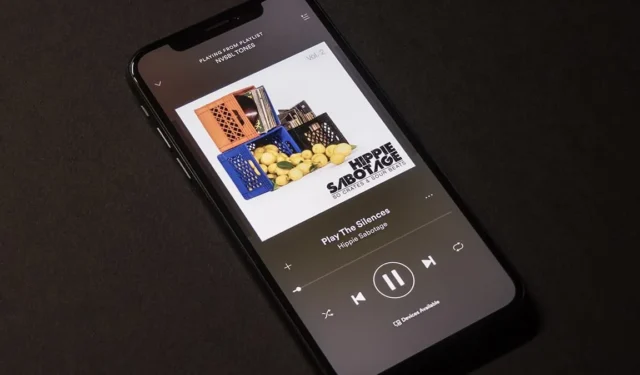
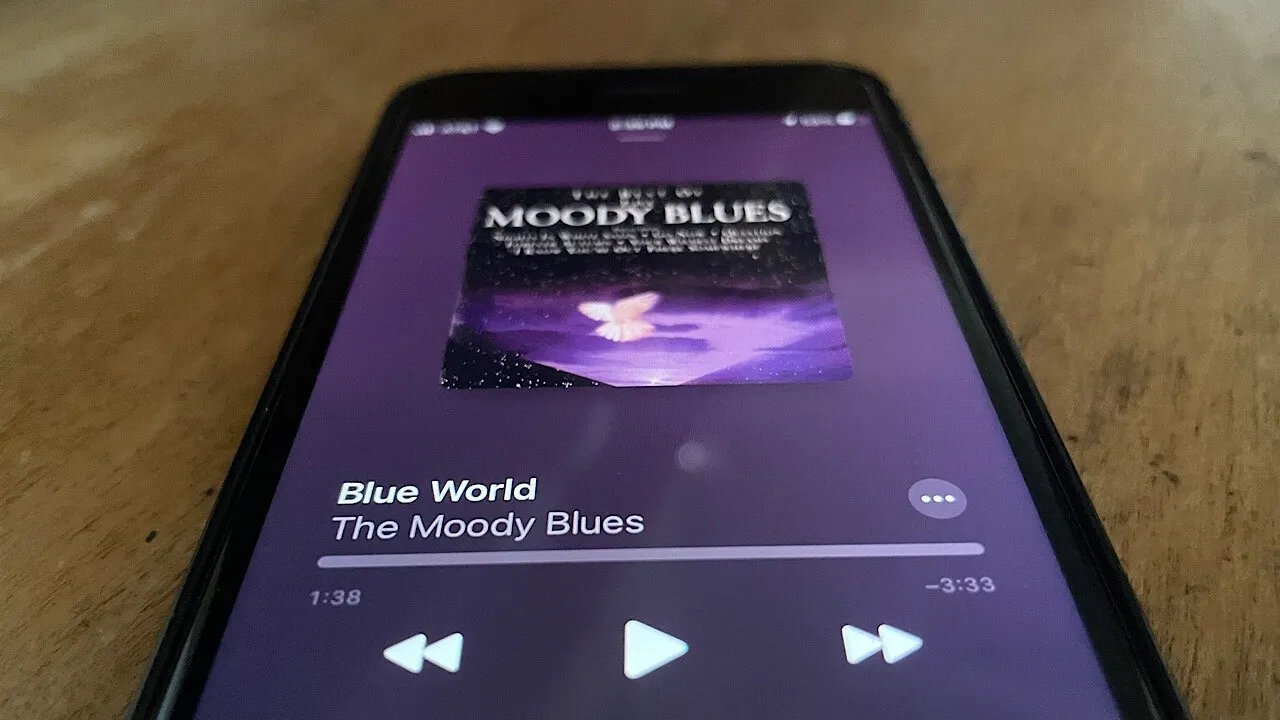
Apple Music se ha convertido en un competidor viable de Spotify y servicios de transmisión similares, especialmente cuando se trata de compartir cuentas. Con la opción Compartir en familia, puede compartir su suscripción con amigos y familiares para que todos puedan acceder a su versión del servicio de transmisión de música. Esta guía muestra cómo compartir Apple Music a través de Family Sharing, una función integrada en todos los dispositivos fabricados por Apple.
¿Quién puede compartir Apple Music usando Family Sharing?
Antes de continuar, hay algo importante que debes considerar. No todas las cuentas de Apple Music pueden usar Family Sharing, ya que debes tener una suscripción «Familiar» a Apple Music (con un precio de $16,99 al mes) para usar Family Sharing. Esto no se aplica a los planes de suscripción «Estudiante» o «Individual».
Alternativamente, Apple One te permite suscribirte a Apple Music (y muchos otros servicios). Sin embargo, para utilizar Family Sharing, necesita una cuenta “Familiar” ($25,95/mes) o una cuenta “Premier” ($37,95/mes).
Los suscriptores de los planes Apple One aplicables pueden compartir Apple Music con hasta cinco personas. Aquellos que estén suscritos directamente al plan familiar de Apple Music pueden compartir su suscripción con hasta seis personas.
Configurar Compartir en familia
Tan pronto como configures Compartir en familia, podrás comenzar a compartir servicios digitales de Apple elegibles, y eso incluye Apple Music.
Cómo configurar Compartir en familia en iPhone/iPad
Comience iniciando la aplicación Configuración en su iPhone o iPad. Toca tu nombre, que debería estar visible en la parte superior de la pantalla de tu dispositivo.
Selecciona Compartir en familia . Si no has usado esa función antes, verás una opción para Configurar tu familia . Apple Music estará entre los servicios que podrás compartir.
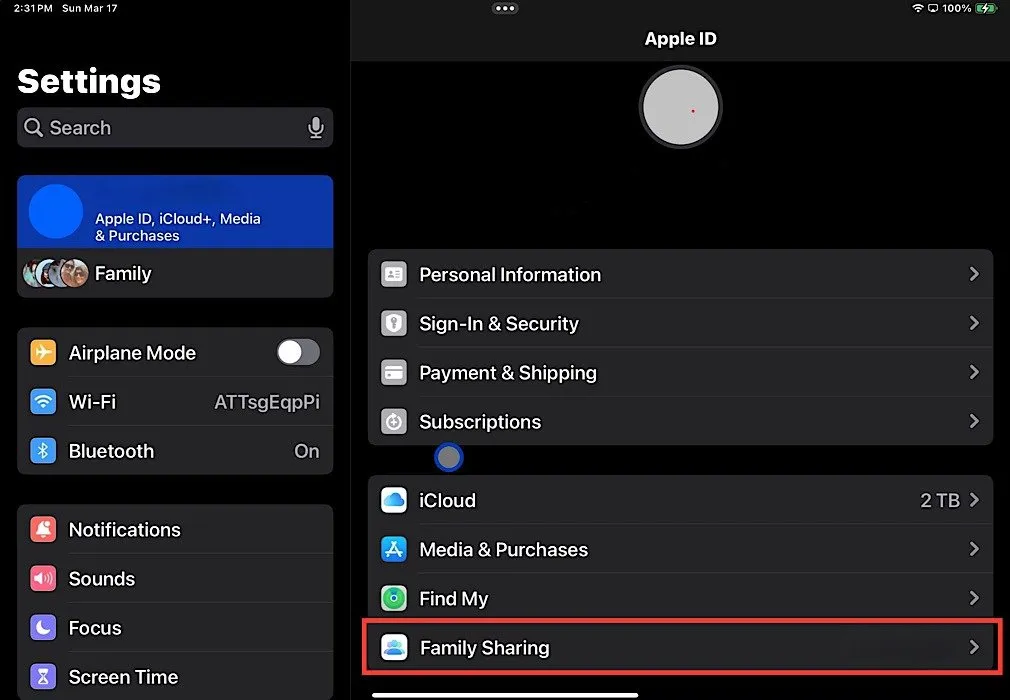
Durante el último paso de configurar Family Share, puedes invitar a los miembros de tu familia. Seleccione la opción Invitar personas y luego elija cómo desea compartir su invitación. Se puede hacer a través de un mensaje de texto, correo electrónico, AirDrop o en persona.
A partir de este momento, has comenzado a compartir tu suscripción a Apple Music. Sin embargo, para que otros comiencen a utilizar este servicio de transmisión, deben aceptar su invitación. Una vez que toque Unirse a la familia , obtendrá acceso a Apple Music y a cualquier otro servicio. No te preocupes por invitar a todos a la vez. Siempre puedes regresar y agregar más miembros de la familia.
Cómo configurar Compartir en familia en Mac
Para configurar Family Sharing en tu Mac, comienza haciendo clic en el menú Apple ubicado en la esquina superior izquierda de tu pantalla. En el menú desplegable, seleccione Configuración del sistema . Haga clic en su nombre en la parte superior de la barra lateral. Si no ve su nombre, deberá iniciar sesión con su ID de Apple haciendo clic en Iniciar sesión con su ID de Apple .
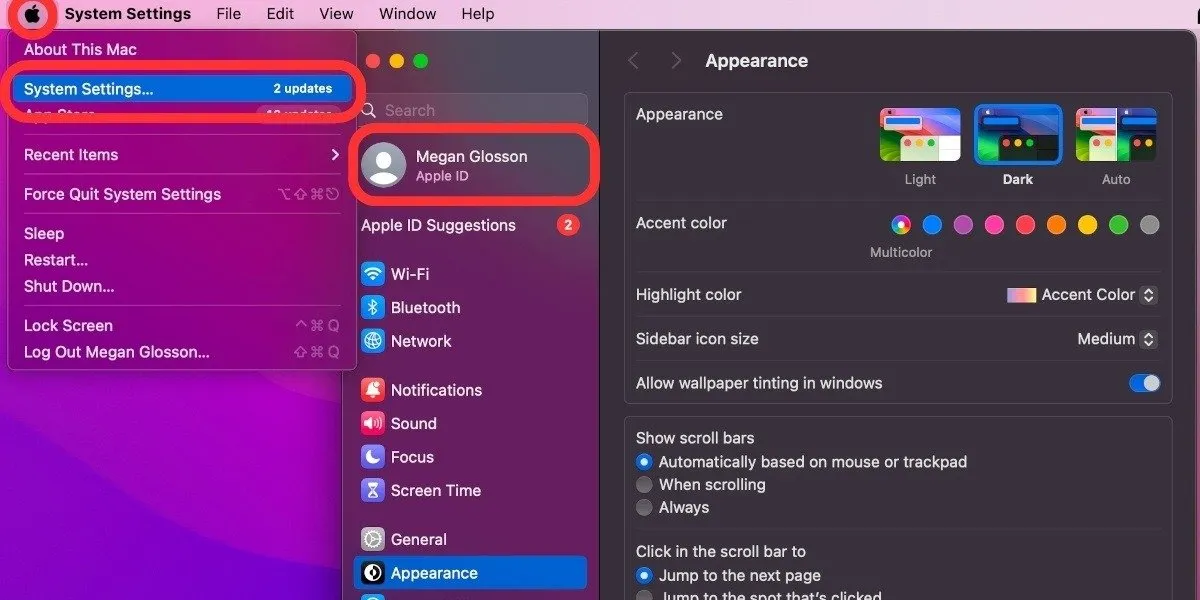
Una vez que haya iniciado sesión, haga clic en Compartir en familia , ubicado en el lado derecho de la ventana. Si no has usado Compartir en familia antes, verás una opción para Configurar familia . Haga clic en esto para iniciar el proceso. Tu Mac mostrará qué servicios puedes compartir y Apple Music debería estar entre ellos.
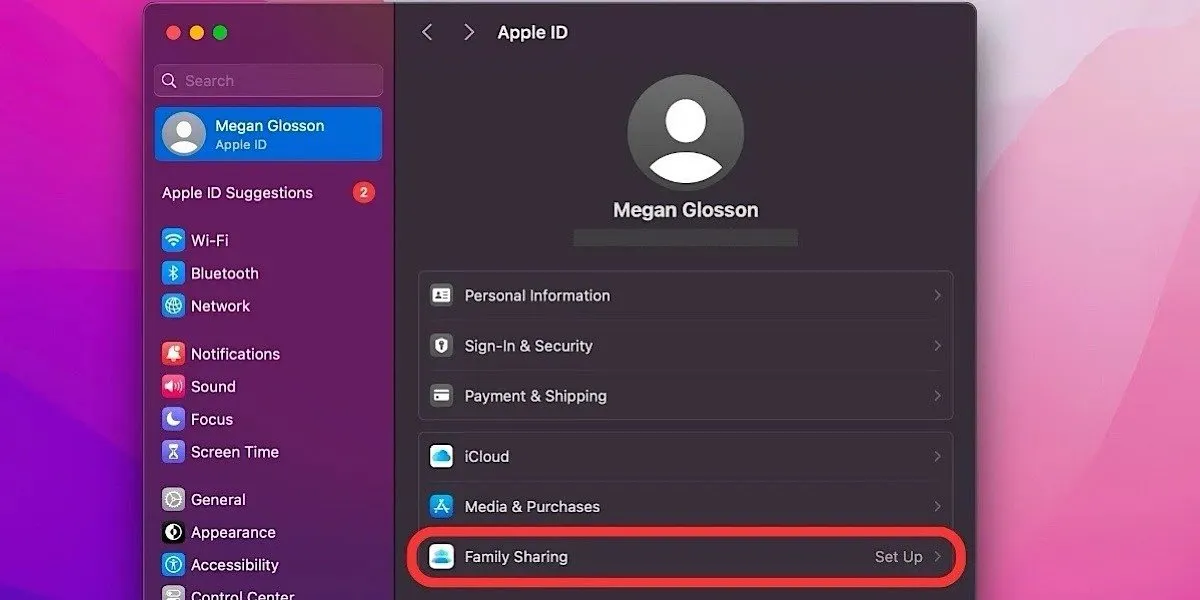
Durante el paso final de configurar Family Sharing, se te dará la opción de invitar personas. Haga clic en Invitar personas y luego elija cómo desea compartir su invitación. Si la persona a la que estás invitando está cerca, puedes elegir Invitar en persona y pedirle que ingrese su ID de Apple y contraseña en tu Mac. Los miembros de su familia deberán aceptar las invitaciones para comenzar a usar Apple Music y cualquier otro servicio compartido.
Cómo compartir Apple Music agregando nuevos miembros a su grupo para compartir en familia
Ahora que ha configurado su grupo Family Sharing, puede eliminarlo o agregarle nuevos miembros. Si decides compartir tu Apple Music con alguien más adelante, sigue estas instrucciones para iPhone/iPad y Mac.
Cómo compartir Apple Music en iPhone/iPad
En su iPhone o iPad, navegue hasta la aplicación Configuración . Seleccione su nombre en la parte superior y elija Compartir en familia .
Mirando la descripción general de Family Sharing, agregue a alguien más a ese grupo seleccionando » + » en la esquina superior derecha. Se le pedirá que elija si desea invitar a otras personas o crear una cuenta infantil.
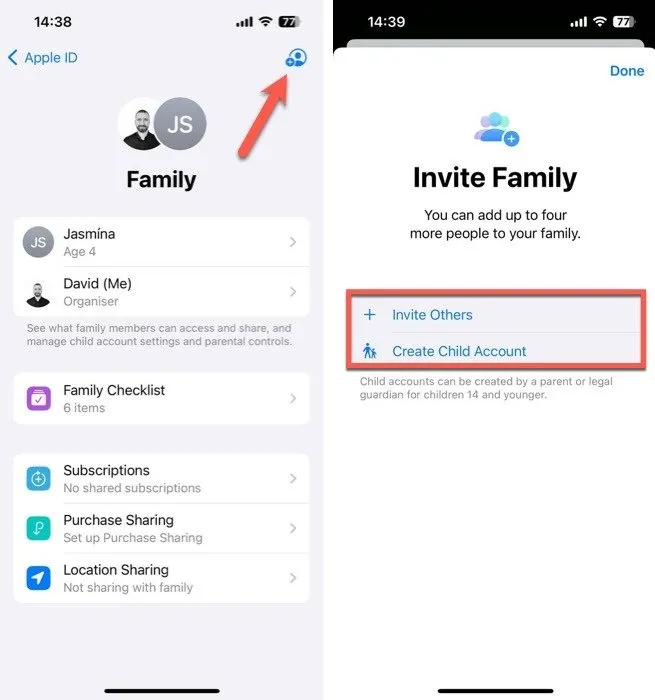
Toca Invitar a otros y elige cómo quieres enviar tu invitación. (Puede hacerlo a través de un mensaje, correo electrónico o AirDrop). El destinatario deberá interactuar con su invitación y activar su cuenta en el camino.
Una vez que envíe una invitación para compartir su suscripción a Apple Music, verifique el estado de su invitación yendo a Configuración -> [su nombre] -> Compartir en familia . En caso de un problema técnico, siempre puedes volver a enviar la invitación seleccionando Reenviar invitación .
Cómo compartir Apple Music en Mac
Para compartir Apple Music en tu Mac agregando nuevos miembros a tu grupo Family Sharing, comienza haciendo clic en el menú Apple en la esquina superior izquierda de tu pantalla. Seleccione Configuración del sistema en el menú desplegable. En la ventana Configuración del sistema, haga clic en su nombre en la parte superior de la barra lateral y luego seleccione Compartir en familia .
Para agregar un nuevo miembro a su grupo Family Sharing, haga clic en el botón Agregar miembro y siga las instrucciones en pantalla. Haga clic en el botón Invitar personas y elija cómo desea enviar su invitación.
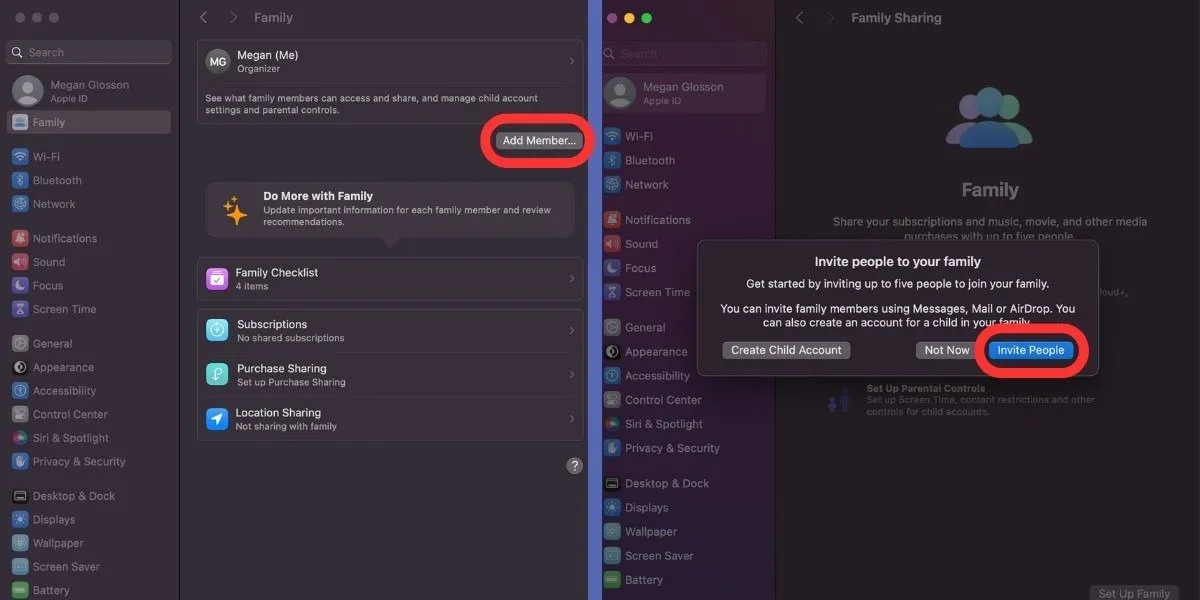
Después de seleccionar su método preferido, haga clic en Continuar y envíe la invitación. El destinatario deberá aceptar la invitación para unirse a su grupo Family Sharing para comenzar a usar Apple Music y cualquier otro servicio compartido. Puede ver las invitaciones enviadas y, opcionalmente, reenviarlas en la sección Compartir en familia de la aplicación Configuración del sistema .
Cómo unirse a un grupo familiar en Apple Music
Para aceptar una invitación para unirse a un grupo familiar en Apple Music en su iPhone, iPad o iPod touch, abra la aplicación Configuración y toque su nombre en la parte superior de la pantalla. Desde allí, seleccione Invitaciones y siga las instrucciones en pantalla para aceptar la invitación. Deberá iniciar sesión con su ID de Apple y contraseña para completar el proceso.
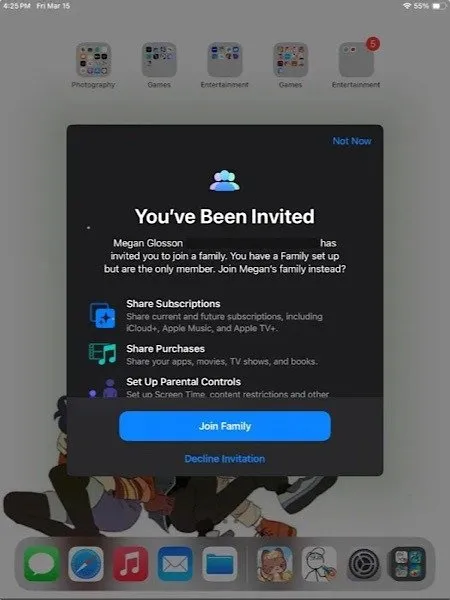
Para aceptar una invitación para unirse a un grupo familiar en Apple Music en su Mac, haga clic en el menú Apple en la esquina superior izquierda de la pantalla y elija Preferencias del Sistema . Desde allí, haga clic en Compartir en familia y siga las instrucciones que aparecen en pantalla para aceptar la invitación. Nuevamente, deberá iniciar sesión con su ID de Apple y contraseña para completar el proceso.
Una vez que hayas aceptado la invitación, podrás compartir Apple Music con los miembros de tu familia, así como otros servicios digitales de Apple elegibles. También podrás compartir compras realizadas con tu ID de Apple, lo que facilitará compartir aplicaciones, libros, películas y más con tu familia.
Qué probar si los miembros de la familia no pueden acceder a Family Sharing
A veces, incluso después de configurar Family Sharing, puede haber problemas con los miembros para acceder a su suscripción a Apple Music. Pruebe estos consejos para la solución de problemas:
- Verifique la página de estado del sistema de Apple : antes de seguir solucionando problemas, verifique si el servicio que está intentando compartir está en línea. Vaya a la página Estado del sistema de Apple y escanee la lista de servicios de Apple para ver si el que está intentando compartir tiene un punto verde al lado.
- Verificar ID de Apple : asegúrese de que el ID de Apple que se utiliza para Compartir en familia sea el mismo que se utiliza para las compras. En su iPhone o iPad con iOS 16 o posterior, vaya a Configuración -> Familia , toque su nombre y anote qué ID de Apple aparece en la lista. Toca Compras e inicia sesión con el mismo ID de Apple que utilizas para Compartir en familia.
- Cerrar sesión, reiniciar e iniciar sesión : un pequeño restablecimiento de ID de Apple en el dispositivo que no recibe la suscripción compartida puede ser la solución. Cierra sesión en tu ID de Apple, reinicia tu dispositivo y vuelve a iniciar sesión.
- Cambiar región de ID de Apple : si los miembros de su familia se encuentran en una región de ID de Apple diferente, no podrán acceder a las mismas suscripciones. Visite la página de información personal de ID de Apple y cambie su región para que coincida con la de los miembros de su familia.
- Agregar miembros de la familia nuevamente : si todo lo demás falla, intente eliminar y volver a agregar miembros de la familia a su grupo de Compartir en familia.
Para obtener más información sobre Apple Music, aprenda cómo crear su propia estación de radio en Apple Music y descargar canciones de Apple Music para escucharlas sin conexión .
Todas las imágenes y capturas de pantalla de David Morelo.



Deja una respuesta